한글을 사용해 보면 가로 혹은 세로로 설정하는 것은 매우 심플합니다. 그런데 특정 페이지만 가로 혹은 세로로 설정할 수 있는데요. 이 기능은 어려울 것 같지만 의외로 간단해서 1가지만 기억하시면 됩니다.
이번 시간에는 한글 한 페이지만 가로 혹은 한 페이지만 세로로 설정하는 방법을 소개해 보겠습니다.
페이지 가로 세로 설정
먼저 한글에서 편집용지의 가로 혹은 세로 설정은 아주 간단하죠.
복습을 해 보자면 편집으로 선택되어 있는 상태에서 상단에 있는 아이콘을 클릭해 주시면 끝납니다.

가로 혹은 세로로 써 있는 글자의 아이콘을 눌러 주시면 됩니다.
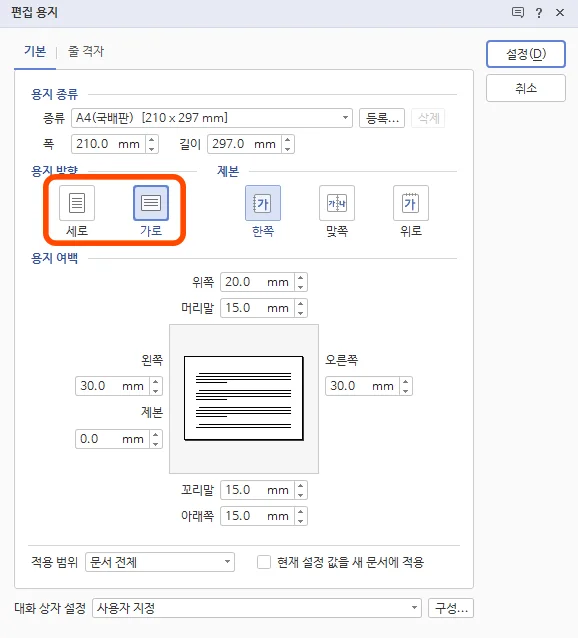
편집용지에서도 설정이 가능한데요.
F7 단축키를 눌러서 편집 용지로 들어와서 용지 방향을 가로 혹은 세로로 설정할 수 있습니다.
이렇게 해서 가로 세로를 바꿀 수 있지만 문서 전체에 대한 설정이므로 한 페이지 혹은 특정 페이지만 변경하는 것은 불가능합니다.
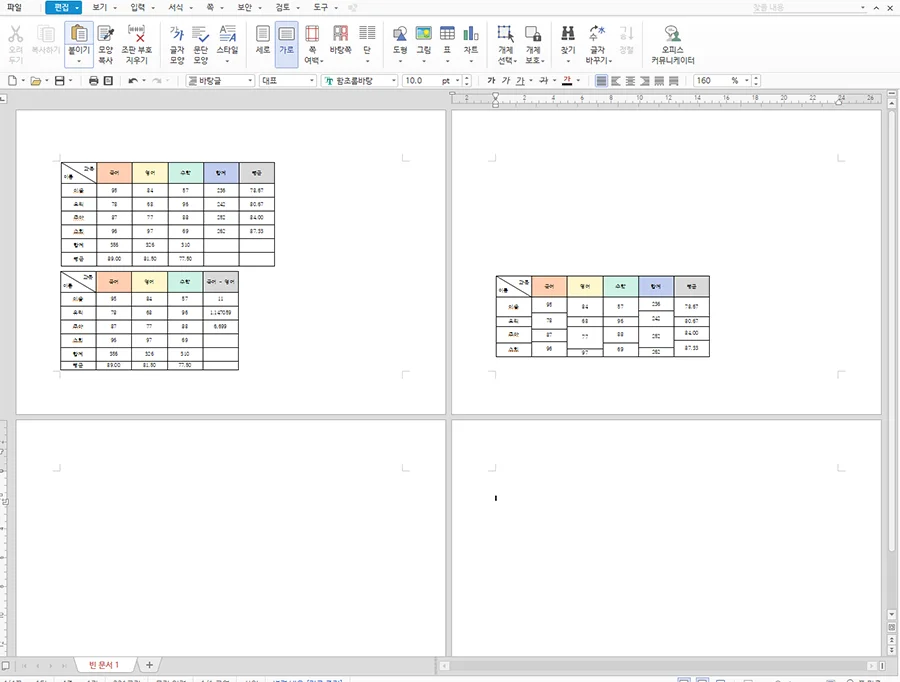
따라서 위와 같이 아무리 다른 페이지에 커서를 올려 놓은 상태로 편집 용지 방향을 바꾸더라도 전체 다 변경되는 것을 볼 수 있습니다.
쪽 - 구역 나누기
특정 페이지만 가로 혹은 세로로 설정하는 방법은 구역을 나누면 됩니다.
구역을 나누지 않으면 모든 페이지가 하나의 구역이 되므로 가로 혹은 세로로 바꾸면 전체가 다 바뀌게 됩니다.
구역을 나누게 되면 나눈 구역부터는 편집 용지의 설정을 다르게 할 수 있습니다.

상단 메뉴에서 쪽을 누른 상태에서 구역 나누기를 눌러 주시면 됩니다. 메뉴에서 눌러도 되고 우측 상단에 있는 아이콘을 눌러도 됩니다.
여기서 기억해야 할 한 가지는 커서의 위치를 어디에 두느냐가 중요합니다.
페이지의 시작 부분에 커서를 두고 구역 나누기를 실행하게 되면 해당 페이지부터 새로운 구역이 됩니다.
반면에 커서를 페이지의 마지막에 두고 구역 나누기를 실행하게 되면 다음 페이지부터 새로운 구역이 됩니다.
구역 나누기를 한 부분부터 뒷 페이지들은 계속 이어지므로 새롭게 구역을 나누고 싶은 분들은 나누고 싶은 곳에서 다시 구역 나누기를 실행해 주셔야 합니다.
이 점을 기억해서 한 페이지마다 구역을 나누게 되면 가로, 세로, 가로, 세로로 페이지 방향을 바꿀 수 있게 됩니다.

앞에서 언급한 대로 2페이지부터 구역 나누기를 실행하면 그 뒤로는 쭉 2페이지와 같은 구역이기 때문에 가로 페이지가 이어집니다.
세로, 가로, 세로 페이지로 만들기 위해서는 다시 한 번 구역 나누기를 실행해야겠죠.

이번에는 2페이지의 끝, 마지막 줄에 커서를 두고 구역 나누기를 눌러 보았습니다.
그럼 3페이지부터는 또 새로운 구역이 됩니다.
페이지 설정을 세로로 바꿔 보겠습니다.

그랬더니 3페이지부터는 세로 페이지로 다시 변했습니다.
이처럼 구역 나누기를 실행하면 적용되는 뒷부분은 모두 같은 구역이 되므로 같은 설정이 유지됩니다.
- 페이지의 첫 줄에서 구역 나누기를 실행하면 그 페이지부터 새로운 구역이 된다.
- 페이지의 마지막 줄에서 구역 나누기를 실행하면 그다음 페이지부터 새로운 구역이 된다.
라고 이해하시면 됩니다.
간혹 페이지의 첫 부분에서 구역 나누기를 실행하면 해당 페이지의 표나 내용들이 다음 페이지로 넘어가는 경우도 생길 수 있는데 그럴 경우에는 그냥 빈 페이지를 삭제해 주시면 됩니다.
이번 시간에는 한글 한 페이지만 가로 혹은 세로로 바꾸는 방법을 소개해 드렸습니다.
이외에도 다양한 팁들은 아래를 참조해 주시면 감사하겠습니다.
함께 봐야 좋은 팁들
한글 분할 인쇄 나눠 찍기 이것만 한 가지만 기억하세요
한글 머리말 편집 삭제 꼬리말도 똑같애 10초면 마스터
한글 세로 쓰기와 표 세로 쓰기는 달라요! 초간단 방법
'컴퓨터 > 한글 팁' 카테고리의 다른 글
| 한글 표 대각선 10초 안에 마스터 하기 & 글자 입력까지 (0) | 2024.04.19 |
|---|---|
| 한글 표안에 그림넣기 사진 이미지 여백 없이 아주 쉽게 첨부하는 2가지 방법 (0) | 2024.04.17 |
| 한글 분할 인쇄 나눠 찍기 이것만 한 가지만 기억하세요 (0) | 2024.04.13 |
| 한글 표 색 채우기 알록달록 정말 쉽게 해 봐요 (0) | 2024.04.11 |
| 한글 들여쓰기 단축키 & 내어쓰기 단축키 이럴 때 써요 (0) | 2024.04.06 |




댓글